

Adela D. Louie, 최근 업데이트 : May 7, 2024
질문해본 적 있나요? 유튜버들은 어떤 스크린 레코더를 사용하나요? 모든 놀라운 게임 상황을 녹화하거나 완벽한 튜토리얼을 제공할 수 있나요? 더 이상 검색할 필요가 없습니다! 유명한 콘텐츠 제작자가 사용하는 매우 인기 있는 화면 캡처 기술을 공개하는 이 가이드를 살펴보세요.
귀하가 고급 기술을 보유하고 있거나 DIY 프로젝트에 대한 열정을 가지고 있다면 당사는 귀하의 요구 사항을 충족하는 데 필요한 모든 것을 갖추고 있습니다. 비디오 편집 기술을 향상시키기 위해 적합한 스크린 카메라를 찾으십시오. 기록 화면 필요에 따라 채널을 흥미로운 동영상 컬렉션으로 바꿔 보세요. 아름다운 사진과 완벽한 편집으로 청중을 놀라게 할 준비를 하세요.
1부. 유튜버를 위한 최고의 화면 녹화 소프트웨어 - FoneDog 스크린 레코더2부. YouTube 사용자가 사용하는 스크린 레코더 목록3부. "YouTubers는 어떤 스크린 레코더를 사용하나요?"에 대한 일반적인 FAQ결론
FoneDog 스크린 레코더 포괄적인 기능으로 인해 YouTube 사용자를 위한 최고의 선택으로 돋보입니다. 화면 활동, 웹캠 영상, 시스템 오디오를 탁월한 선명도로 원활하게 캡처합니다.
이 소프트웨어를 사용하면 실시간 주석을 추가하여 튜토리얼과 데모를 더욱 흥미롭게 만들 수 있습니다. 직관적인 인터페이스와 사용자 정의 가능한 설정으로 녹음 프로세스가 간소화됩니다. 효율적인 비디오 압축 옵션과 최소한의 시스템 리소스 사용을 통해 FoneDog는 YouTube 콘텐츠 제작자에게 이상적인 원활한 녹음 세션을 보장합니다.
무료 다운로드
Windows의 경우
무료 다운로드
일반 Mac의 경우
무료 다운로드
M1, M2, M3용

풍부함에도 불구하고 유튜브 다운로더는 전체 비디오 다운로드만 용이하게 합니다. 사용자에게 특정 세그먼트만 필요한 경우가 많습니다. 여기에 YouTube 스크린 레코더의 가치가 있습니다. "유튜버들은 어떤 화면 녹화기를 사용하나요?"를 알아보려면 이 섹션을 읽어보세요. YouTube 사용자에게 인기 있는 일부 스크린 레코더를 나열합니다.
AI 가상 카메라로 작동하는 FineCam은 모든 기술 수준에 맞는 강력한 녹화 소프트웨어의 역할도 합니다. 초보자는 사용법을 빠르게 파악합니다. YouTube 콘텐츠 외에도 FineCam은 웹페이지나 앱 창을 쉽게 캡처합니다. 가상 회의 중에 FineCam은 배경 제거, 카메라 필터 및 개인 브랜딩 기능을 통해 외모를 향상시킵니다.
장점:
단점: 내장된 비디오 편집 기능이 부족함
크로스 플랫폼 화면 녹화 솔루션의 경우 Mac 및 Windows 시스템 모두와 호환되는 EaseUS RecExperts를 실험해 보세요. 이 유료 애플리케이션은 사용자 친화적인 인터페이스를 제공하며 월 $19.95 또는 연간 $39.95에 이용할 수 있습니다. 또한 제한된 기능을 갖춘 평가판 변형에 액세스할 수 있습니다.
장점:
단점: 평가판에 워터마크가 있음
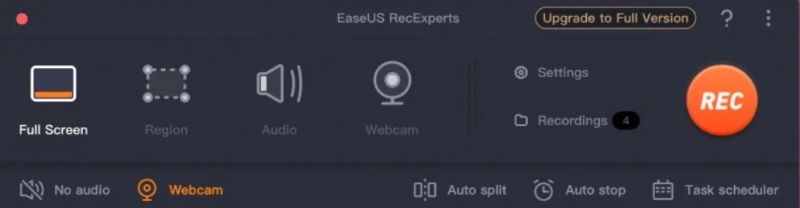
Ezvid가 제공하는 무료 화면 캡처 도구 다양한 강화와 기능을 탑재했습니다. 화면 및 음성 녹음이 가능하고 비디오 속도를 조절하며 비디오 클립에 쉽게 그릴 수 있습니다. 사용자는 컴퓨터 화면, 웹 페이지 및 애플리케이션에서 콘텐츠를 캡처할 수 있습니다. Ezvid는 또한 비디오 편집과 YouTube에 직접 업로드를 용이하게 합니다.
장점:
단점 :
비용이 들지 않는 것을 추구한다면 YouTube용 화면 녹화기, 최고의 옵션인 반디캠을 선택하세요. 모든 화면 콘텐츠를 캡처할 수 있어 화면 녹화 속성을 통해 비디오 튜토리얼 생성이 용이해집니다. 또한 Bandicam은 웹캠 오버레이, 시간 제한 녹화 및 라이브 드로잉을 포함한 추가 기능을 제공합니다.
장점:
단점: MacOS와 호환되지 않음

Apowersoft는 프레젠테이션, 교육용 비디오 및 다양한 데스크톱 활동을 캡처할 수 있는 대체 웹 중심 시스템입니다. 이 무료 옵션은 간단한 화면 녹화를 원하는 사람들에게 적합합니다. YouTube, Facebook과 같은 소셜 미디어 플랫폼에서 손쉽게 파일을 공유하거나 클라우드 서비스에 저장할 수 있습니다.
장점:
단점 :
ShareX는 전체 화면, 지역, 스크롤 캡처 등 다양한 캡처 모드를 자랑하는 유튜버를 위한 효율적인 최고 수준의 화면 녹화기로 돋보입니다. 초보자는 학습 곡선에 직면할 수 있지만 노련한 제작자는 고급 기능을 높이 평가합니다.
장점:
단점 :
Camtasia는 다양한 기능을 자랑하므로 YouTube 화면 녹화에 적합한 선택입니다. 이를 통해 동시 비디오 및 오디오 캡처가 가능하고 결과가 원활하게 통합됩니다. 또한 비디오 효과, 오버레이 및 애니메이션을 콘텐츠에 통합하는 기능을 제공합니다.
장점:
단점 :
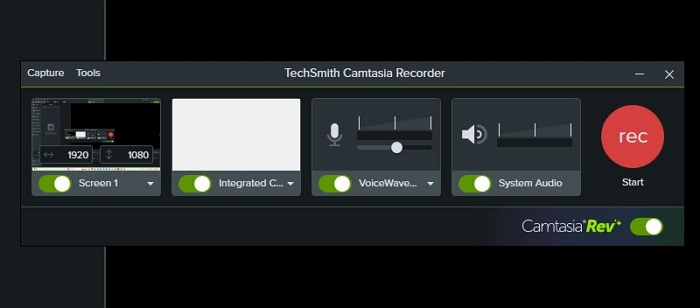
TinyTake는 YouTube 사용자를 위한 안정적인 화면 캡처 도구 역할을 합니다. Windows와 Mac 시스템 모두에서 주석과 기능을 원활하게 사용할 수 있습니다. 또한 사용자가 강조 표시, 텍스트 상자 및 화살표를 통합하여 비디오 튜토리얼의 시각적 매력을 향상시킬 수 있습니다.
장점:
단점 :
Movavi Screen Recorder를 사용하면 컴퓨터나 외부 마이크에서 나오는 오디오와 함께 화면이나 웹캠의 영상을 캡처할 수 있습니다. 단순함은 뛰어난 비디오 출력을 생성하는 능력에 있습니다.
장점:
단점 :

액션! 스크린 레코더는 CPU 부담을 최소화하면서 비디오 콘텐츠를 캡처하므로 프레임 저하가 발생하지 않습니다. 웹캠과 오디오 캡처, MP4 녹음이 가능하며 실제로 YouTube로 라이브 스트리밍이 가능합니다.
장점:
단점 :
유튜버들의 선호도는 다양합니다. 일부는 고급 기능, 안정성 및 고객 지원을 위해 유료 화면 녹화 소프트웨어를 선택합니다. 일부 개인은 예산 제한 및 콘텐츠 제작 절차의 특정 요구 사항과 관련된 기능을 신중하게 고려하여 접근성과 비용 효율성으로 인해 무료 대안을 선택합니다.
YouTube용 화면 녹화기를 선택할 때 뛰어난 비디오 캡처, 사용자 정의 가능한 녹화 옵션, 웹캠과 마이크를 동시에 녹화하는 기능, 편집 기능, 편집 소프트웨어와의 호환성, 시스템 리소스의 최소 활용 및 기능과 같은 기능을 우선적으로 고려하십시오. 내부뿐만 아니라 외부 오디오 리소스에서도 녹음할 수 있습니다.
실제로 다양한 화면 녹화 소프트웨어 대안을 통해 사용자는 화면 활동과 동시에 카메라 영상을 캡처할 수 있습니다. 이 기능은 일반적으로 YouTube 사용자가 화면 동작은 물론 웹캠을 통해 캡처한 반응이나 해설을 모두 포함하는 콘텐츠를 만드는 데 사용됩니다.
틀림없이! YouTube 사용자는 원활한 녹화 제어를 위해 키보드 단축키 설정, 깨끗한 데스크톱 공간 전용, 일관성을 위한 녹화 매개변수 사전 정의, 보다 원활한 성능을 위한 하드웨어 가속 활용, 녹화 세션 중 중단을 방지하기 위해 시스템 리소스를 정기적으로 모니터링할 것을 권장합니다.
사람들은 또한 읽습니다2023년 유튜브 음악 녹음하는 방법 [7가지 방법]Sould를 사용하여 Mac에서 YouTube 동영상을 녹화하는 방법 [4가지 방법]
귀하의 질문을 요약하고 해결하려면 "YouTube 사용자는 어떤 스크린 레코더를 사용합니까??". YouTube 사용자가 선호하는 특정 프로그램은 자신의 필요와 취향에 따라 다르다고 말할 수 있습니다. 제작자는 FoneDog Screen Recorder와 같은 YouTube 사용자를 위한 가장 우수한 화면 레코더를 사용하여 시청자를 위한 매력적인 자료나 콘텐츠를 만들 수 있도록 스스로 역량을 강화할 수 있습니다. 원활한 녹음, 전문적인 결과 및 효율적인 수정 기능을 제공합니다.
코멘트 남김
0 Comment
스크린 레코더
웹캠과 오디오로 화면을 캡처하는 강력한 화면 녹화 소프트웨어입니다.
Hot Articles
/
흥미있는둔한
/
단순한어려운
감사합니다! 선택은 다음과 같습니다.
우수한
평가: 4.7 / 5 ( 60 등급)